我们在运用word制作文档时,为了美化页面,希望在页面外加一个边框,或图案。那么word如何实现的呢?以下是小编给大家整理的在Word中为整个文档插入边框的方法,希望能帮到你!在Word中为整个文档插入边框的具体方法步骤1、打开要添加页面边框的文档;2、点击菜单中的“格式”,执......
如何在word中设置字体颜色和下划线
在word文档中可以将文本设为红色等其他颜色,或为文本添加各种下划线效果,一般这种情况是用于着重描述文档重点内容,在word中设置字体颜色和下划线的操作方法如下:
一、设置字体颜色
选中需要设置颜色的文本后,可以采用下面任一种方法设置字体颜色。
方法1、用“格式”工具栏设置。
选择要设置字体颜色的文本后,单击“格式”工具栏中的“字体颜色”按钮,在弹出的“字体颜色”面板中单击选择一种颜色,如图1所示。
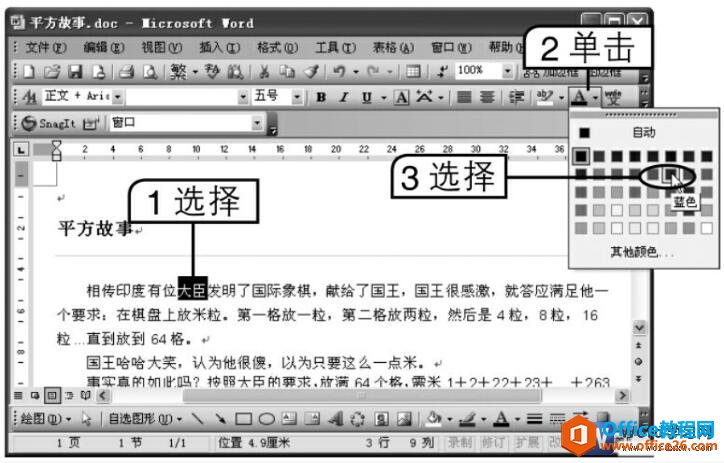
图1
如要自定义选择其他字体颜色,可以单击“格式”工具栏中的“字体颜色”按钮[插图],在弹出的“字体颜色”面板中选择“其他颜色”命令,在打开的“颜色”对话框中选择或定义更多颜色,完成后单击[插图]按钮应用设置,如图2所示。
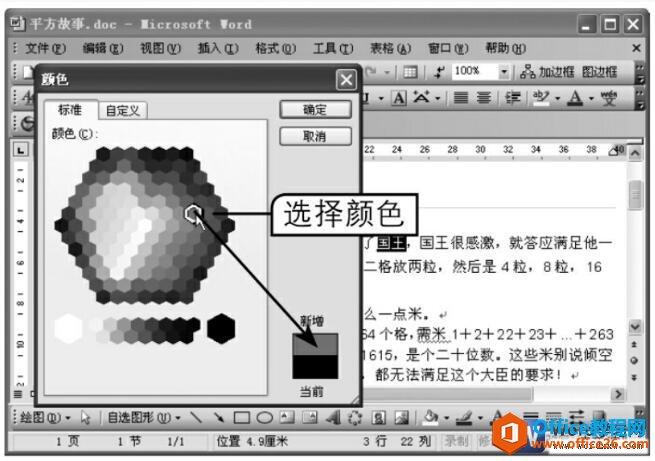
图2
方法2、用“字体”对话框设置。
选择要设置字体颜色的文本后,选择【格式】→【字体】菜单命令,打开“字体”对话框,单击“字体颜色”右侧的下箭头按钮,在弹出的下列表框中选择一种字体颜色,单击确定按钮,如图3所示。
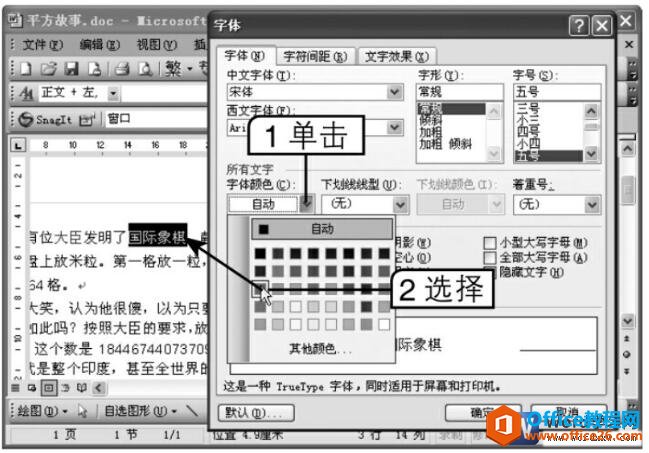
图3
二、设置下划线
选中需要设置下划线的文本后,可以根据需要采用下面几种方法进行操作。
方法1、直接单击“格式”工具栏中的“下划线”按钮,添加默认的单线下划线效果。
方法2、单击“下划线”按钮右边的下箭头按钮,在弹出的下拉列表中可选择其他下划线样式或设置下划线颜色,如图4所示。
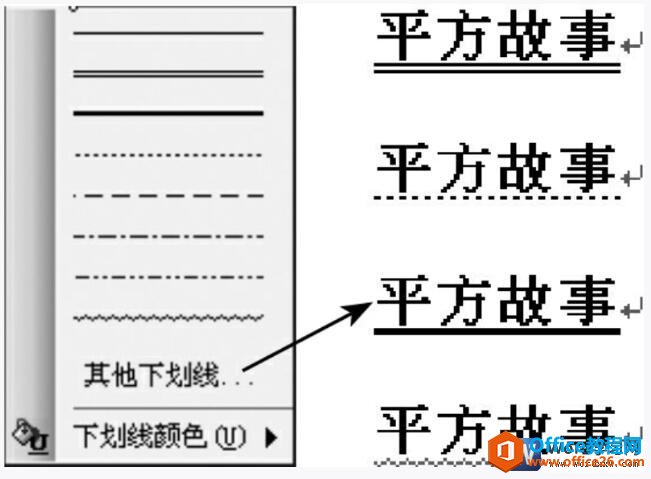
图4
方法3、打开“字体”对话框,在“下划线线型”下拉列表框中选择下划线线型,在“下划线颜色”下拉列表框中选择下划线颜色。
方法4、打开“字体”对话框,在“着重号”下列表框中选择圆点选项,可添加着重号,如图5所示。
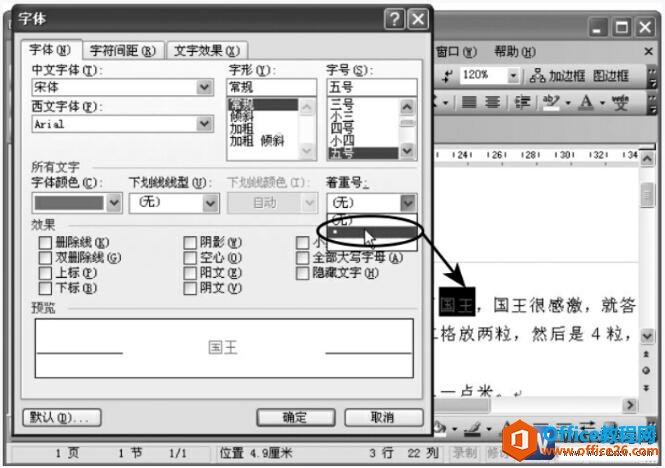
图5
在这里大家要知道当用“字体”对话框设置文本格式后,如果要还原到原格式效果,可以再次打开“字体”对话框,将相应的参数取消或设为默认参数即可。
相关文章
